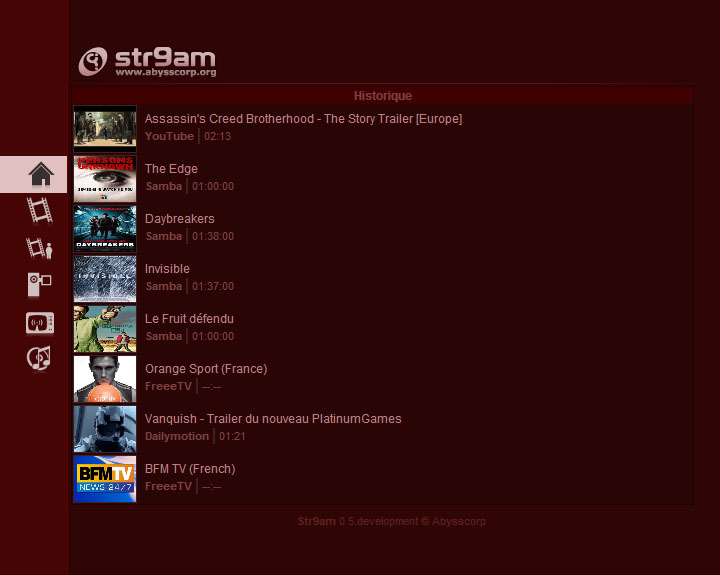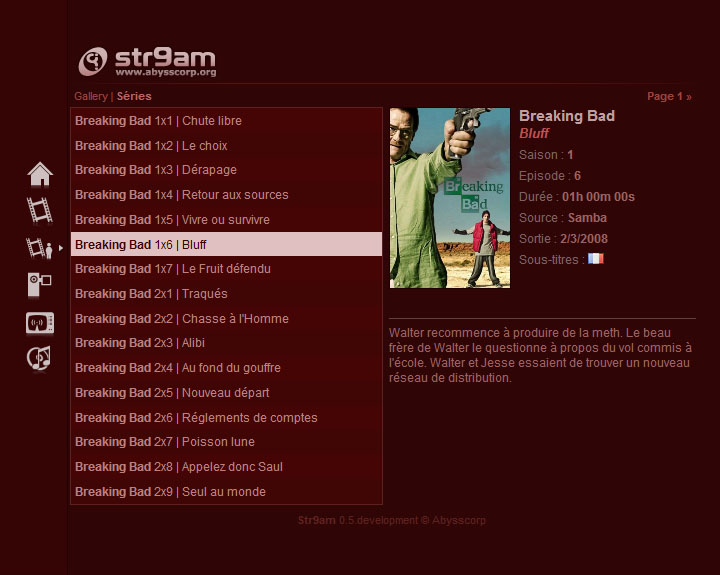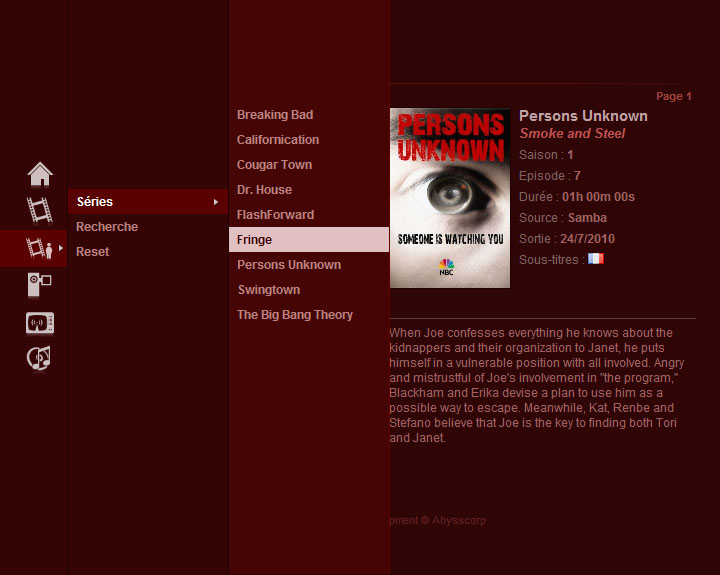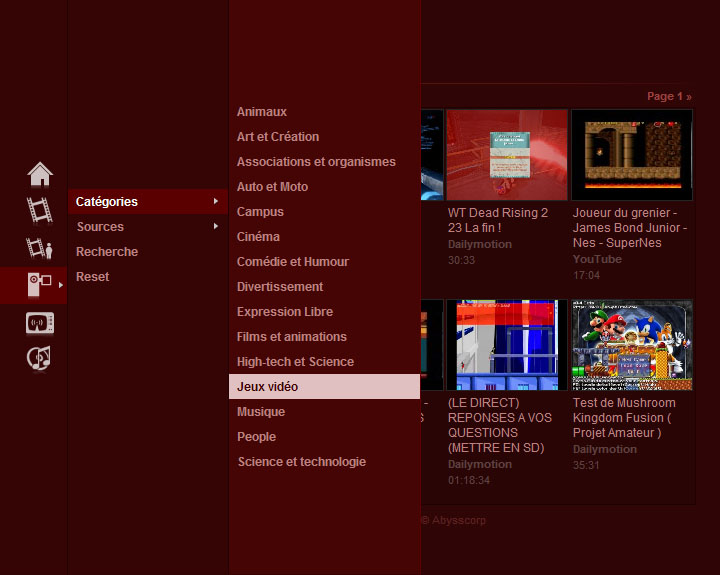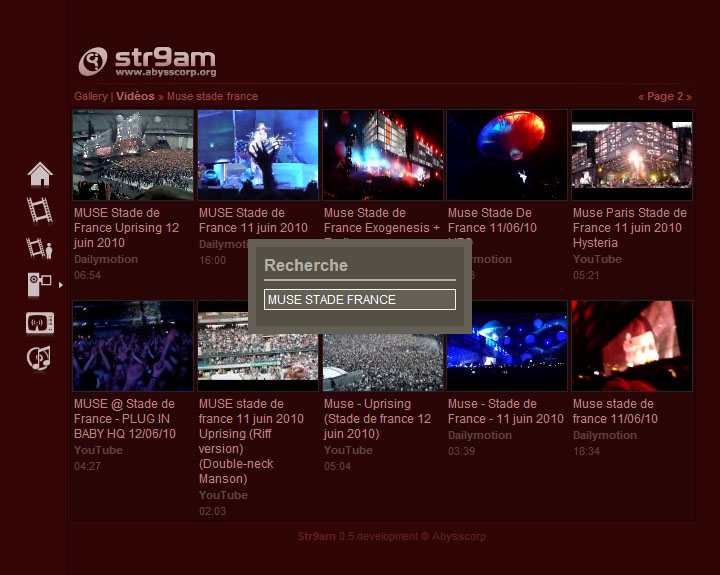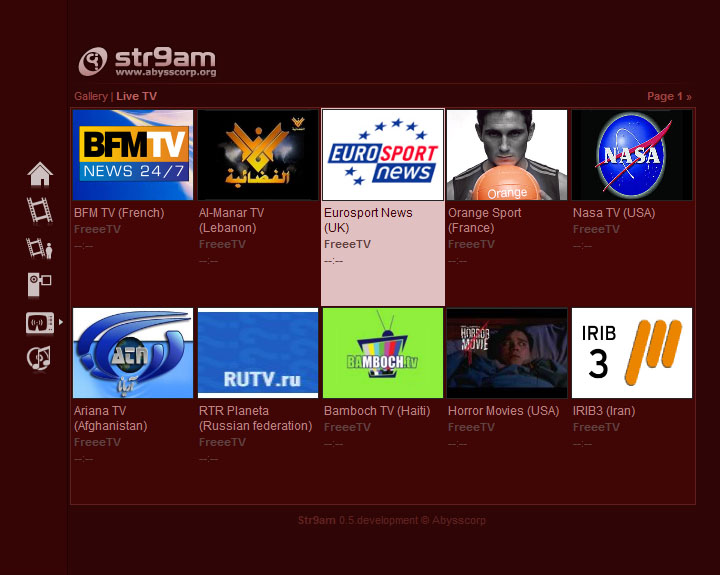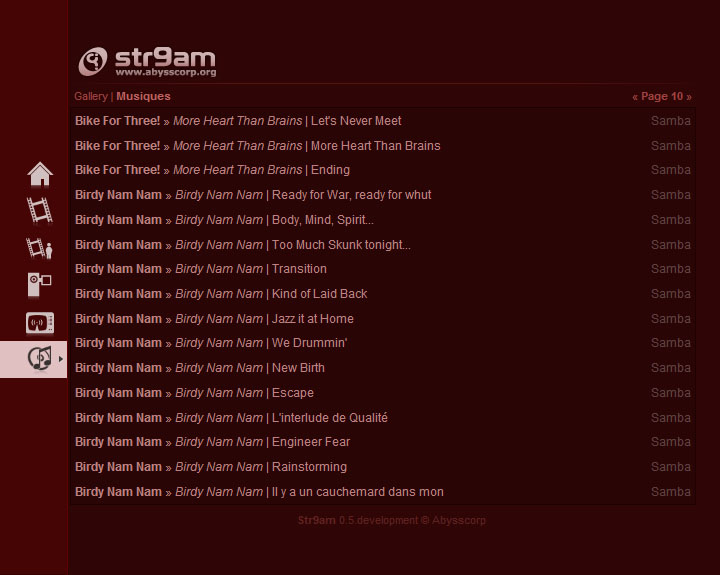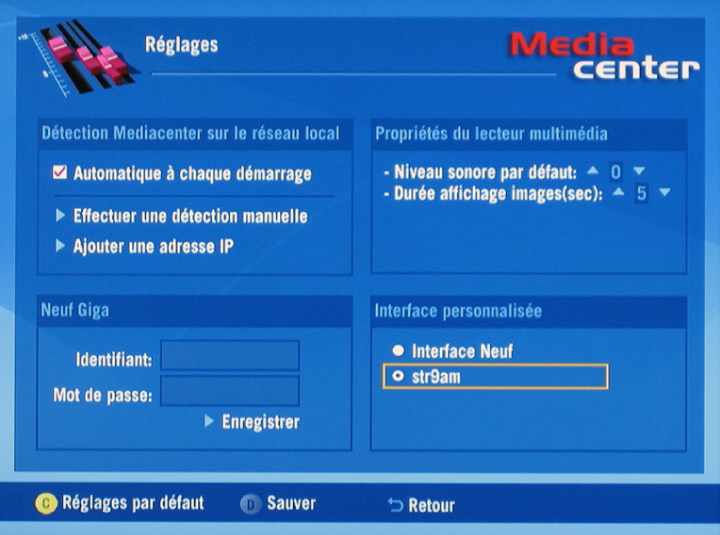Str9am - Documentation Utilisateurs
Ce manuel s’adresse aux nouveaux utilisateurs de Str9am.
Préface
* préface
Qu'est-ce que Str9am ?
Str9am est une extension du Media Center de Neuf.
Nous avons ouvert les portes laissées par les développeurs du Media Center pour créer, à partir de zéro (ou presque), une toute nouvelle interface, offrant de nouvelles fonctionnalités.
Str9am utilise donc le logiciel du Media Center, qui doit être installé sur un PC relié à la Neufbox. Le logiciel du Media Center est fourni gratuitement aux clients Neuf / SFR sur le site du Media Center. Pour plus de renseignements sur l'installation de Str9am, consultez la rubrique dédiée. Après installation, Str9am est diffusé par la Neuf TV, sur la chaîne 909 !
Installation
* Str9am installation guide
Pré-requis
Connexion Internet et TV
Str9am nécessite tout d'abord que vous ayez une installation Neuf Internet + Neuf TV qui fonctionne. Si vous rencontrez des problèmes de connexion Internet ou des problèmes avec votre Neuf TV, vous rencontrerez aussi des problèmes avec Str9am. Si votre installation fonctionne bien, vous pouvez continuer.
Str9am nécessite une connexion Internet rapide. En effet, Str9am accède en direct au contenu disponible sur Internet, par exemple sur YouTube. Pour savoir si votre connexion est suffisamment rapide, il vous suffit de tenter de lire une vidéo en "Haute Qualité" ou en "Haute Définition" sur YouTube ou sur Dailymotion. Si vous parvenez à lire la vidéo jusqu'à la fin sans interruption, alors Str9am pourra le faire aussi.
Notez au passage qu'il est préférable de dédier votre connexion Internet à Str9am pendant que vous l'utilisez, sinon vous risquez de rencontrer des coupures pendant la lecture des vidéos. C'est pourquoi nous vous recommandons d'interrompre vos téléchargements (y compris en Peer-to-Peer comme eMule ou BitTorrent) lorsque vous utilisez Str9am.
Vitesse du PC
Pour envoyer la vidéo sur votre TV, Str9am a besoin de la transformer à la volée. Le terme technique est "transcoder". Pour cela Str9am utilise VLC, un logiciel libre très apprécié pour sa flexibilité. Cependant cette opération est gourmande en processeur, c'est pourquoi nous recommandons un processeur récent, tel qu'un Intel Core 2, ou un AMD Phenom. D'autre part, comme pour n'importe quel application, vous devez disposer de suffisamment de mémoire vive.
Media Center
Str9am est une extension du Media Center. Vous devez au préalable installer le logiciel Media Center sur votre PC. Ce logiciel est fourni gratuitement aux clients Neuf / SFR, en suivant ce lien. Avant d'utiliser Str9am, il est préférable de tester la lecture d'une vidéo par le Media Center, sur la chaîne 909 de votre Neuf TV. Vous devez pouvoir accéder à votre ordinateur, y lister les vidéos partagées, et lire une vidéo. Merci de vous reporter à la documentation de Neuf en cas de souci.
Installer Str9am
Pour débuter l'installation de Str9am, il suffit d'exécuter le fichier précédemment téléchargé.
Pour commencer l'installation, il faut cliquer sur "Next", puis accepter la licence GPL v3 si vous êtes d'accord en choisissant "I Agree".
Ensuite, apparait le choix du dossier de destination. Cliquer sur "Next". Faire de même pour le nom du dossier dans le menu démarrer de Windows.
Puis, le choix des modules qui composent Str9am est affiché.
Vous pouvez décocher les modules que vous ne souhaitez pas installer. Finissez en choisissant "Install". La copie des fichiers s'effectue.
L'installation est terminée.
Utilisation
Cette section vous présente comment utiliser Str9am depuis votre téléviseur, mais également, comment configurer Str9am pour mieux répondre à vos besoins.
Accéder à Str9am
Cette page explique comment accéder à Str9am depuis votre téléviseur via le décodeur SFR. Vous devez auparavant avoir installé Str9am sur votre ordinateur en suivant le processus d'installation décrit précédemment.
Après avoir installé Str9am, il vous faut aller sur la chaine du Media Center SFR (909). Une fois arrivé jusqu'à la page d'accueil, vous devez obtenir au minimum l'icône représentant l'ordinateur, comme présenté sur l'image suivante :
Si vous n'avez pas cet icône activée, cela signifie que votre décodeur TV n'arrive pas à communiquer avec votre PC. Dans ce cas, nous vous invitons à lire la documentation suivante :
Lorsque vous êtes sur la page d'accueil, utilisez la touche (i) pour accéder aux paramètres du Media Center. En bas à droite, vous devriez avoir une interface personnalisée nommée str9am.
Il ne vous reste plus qu'à sélectionner cette interface, puis valider votre choix en appuyant sur la touche bleue (d).
La chaine redémarre pour vous amener à la page d'accueil de Str9am.
Lecteur de media
Lorsqu'un média est sélectionné (le plus souvent à l'aide du bouton OK ou PLAY), le lecteur apparaît, puis après le chargement du média, la lecture commence. Le lecteur de média prend en charge un grand nombre de formats audio/vidéo.
Contrôles utilisateur
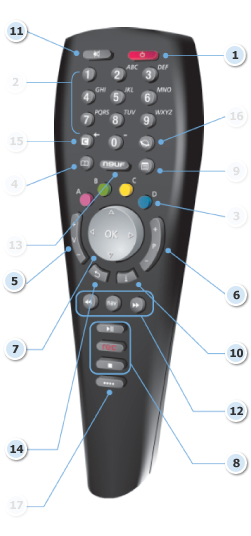
- [1] Veille : permet de sortir de Str9am et de passer en mode veille.
- [5] V-/V+ : permettent de diminuer ou d'augmenter le niveau du volume.
- [6] P-/P+ : permettent d'accéder au média précédent ou suivant de la playlist courante (cf. playlist).
- [7] Pavé directionnel (cf. auto-chaptering)
- Gauche/Droite : permettent d'accéder au sous-chapitre précédent ou suivant.
- Haut/Bas : permettent d'accéder au chapitre précédent ou suivant.
- [8] Touches pour le contrôle de lecture : play/pause/stop
- [10] Info : permet d'afficher ou de masquer l'écran de contrôle de lecture.
- [11] Mute : permet de couper ou d'activer le son.
- [12] Touches de navigation (cf. configuration navigation)
- Retour rapide : permet (par défaut) de revenir de 10 secondes pour un appui court, et de 30 secondes pour un appui long.
- Avance rapide : permet (par défaut) d'avancer de 10 secondes pour un appui court, et de 30 secondes pour un appui long.
- [14] Retour : vous permet de revenir à la dernière action effectuée.
Notes aux développeurs
Configurer Str9am
Fichier de configuration
Par exemple pour changer la langue de Str9am en anglais (en), il suffit de modifier le fichier settings.xml comme suit :
<?xml version="1.0"?> <str9am> <settings> <translations> <enabled value="1"/> <language value="en"/> </translations> </settings> </str9am>
On remarquera également qu'il est possible de désactiver complètement les traductions de l'interface ne passant à '0' la valeur de la balise enabled de la section translations.
Activer/désactiver un module
Exemple pour désactiver manuellement le module YouTube :
<?xml version="1.0"?> <str9am> <settings> <modules> <youtube> <enabled value="0"/> </youtube> </modules> </settings> </str9am>
Notes aux développeurs
Pour accéder à la configuration, il suffit d'appeler :
Str9am::getSettings()->getValue(name, default);
Pour modifier la valeur d'une option de configuration :
Str9am::getSettings()->setValue(name, value);
L'accès au options se fait à l'aide d'un path correspondant à l'arborescence XML de l'option.
Quitter Str9am
Sortir de Str9am
Pour quitter Str9am afin d'accéder à une autre chaîne, il suffit de rentrer le numéro de la chaîne désirée à partir de n'importe quelle page de l'interface. Vous pouvez également éteindre directement le décodeur en utilisant le bouton "Arrêt" de la télécommande.
Quitter Str9am de cette manière ne permet pas de revenir à l'interface classique SFR. En effet, lorsque vous tenterez d'accéder à nouveau à la chaîne 909, Str9am sera automatiquement rechargé.
Déconnexion
Se déconnecter permet de revenir à l'interface classique SFR. Pour effectuer cette action, appuyez sur la touche jaune "c" de la télécommande à partir de l'écran d'accueil de Str9am, ce qui permettra d'afficher la page des options du MediaCenter. Après avoir sélectionné l'interface "Neuf", il ne vous reste plus qu'à valider cette interface en utilisant la touche bleu "d".
Une fois déconnecté, l'interface "Neuf" redeviendra l'interface par défaut lorsque vous accéderez à la chaîne 909. Pour se reconnecter à Str9am, suivez les étapes décrites dans la section de la documentation "Accéder à Str9am".
Développement
Modules
* @todo Str9am modules concept
MediaDatabase
Le module MediaDatabase permet d'ajouter à Str9am du contenu multimédia stocké sur son PC ou disque externe tel que des films, musiques, photos, etc.
Le contenu exposé via ce module correspond aux répertoires configuré dans l'application MediaCenter SFR.
Configuration
Paramètres
- id3tag - défaut: 1 (ID3v1)
- Détermine la méthode à utiliser pour récupérer les tags ID3 des fichiers MP3. Les valeurs possibles sont:
- 0 (NOTAG) : aucune informations n'est lues à partir des tags ID3,
- 1 (ID3v1) : uniquement les tags ID3 version 1 sont lus,
- 2 (ID3v2) : uniquement les tags ID3 version 2 sont lus,
- 3 (ID3v1_ID3v2) : les tags ID3 version 1 sont lus en premiers, puis les tags ID3 version 2 sont lus pour les informations manquantes,
- 4 (ID3v2_ID3v1) : les tags ID3 version 2 sont lus en premiers, puis les tags ID3 version 1 sont lus pour les informations manquantes,
Important : les méthodes faisant intervenir les tags version 2 (c'est-à-dire les méthodes 2, 3 et 4) sont beaucoup plus lentes d'éxecution.
MediaHistory
Configuration
Paramètres
- size - défaut: 512
- Représente le nombre d'éléments maximum à stocker dans l'historique de lecture. Une valeur de 0 (ou négative) désactive l'historique.
Exemples
La section XML suivante permet de limiter la taille de l'historique à 128 éléments.
<!-- ... --> <settings> <!-- ... --> <modules> <!-- ... --> <mediahistory> <size value="128"/> </mediahistory> <!-- ... --> </modules> <!-- ... --> </settings> <!-- ... -->
MediaManager
Configuration
Paramètres
- cachethumbs - défaut: 0 (false)
- Permet de mettre en cache (en local) les vignettes des vidéos. Ceci peux permettre de régler certains problèmes d'accès aux vignettes lorsque le navigateur n'a pas un accès direct à Internet.
- country - défaut: fr (français)
- Choix de la langue par défaut à afficher dans la galerie de médias. La valeur de ce paramètre doit correspondre à un code de langue ISO 639-1 valide (cf. http://www.loc.gov/standards/iso639-2/php/code_list.php)
- sorting - défaut: 0 (plus récent)
- Ordre d'affichage des médias dans la galeries. Les valeurs possible pour ce paramètre sont :
- 0 : les plus récentes,
- 1 : les plus regardées,
- 2 : les mieux notées.
Exemple
La section XML suivante permet d'afficher les résultats de médias les plus récents et en espagnol :
<!-- ... --> <settings> <!-- ... --> <modules> <!-- ... --> <mediamanager> <country value="es"/> <sorting value="0"/> </mediamanager> <!-- ... --> </modules> <!-- ... --> </settings> <!-- ... -->
Notes aux développeurs
La librairie de médias est fournie par le module MediaManager. Ce module est inclus dans les distribution de Str9am en tant que module core.
Ce module propose les extensions suivantes :
- IMediaItemProvider
- permet à d'autres modules de proposer des médias et catégories à ajouter à la librairie (e.g. les modules YouTube, FreeeTv ou Samba).
- IMediaViews
- permet d'ajouter de nouvelle vue dans la librairie (par exemple, films, tv, vidéos, bandes annonces, etc.).
- IMediaTool
- fournit aux autres modules la possibilité d'ajouter des actions associés à chaque média. Par exemple, le module MediaPlayer utilise cette extension pour la lecture des medias.
- IMediaItemFilters
- ouvre la possibilité de filtrer le contenu des médias après leur récupération. Cette extension peut être utilisée pour modifier les propriétés de chaque média, comme par exemple le module Thumbnail qui, pour un média sans vignette, essaie d'en récupérer une correspondante sur Internet (e.g. la pochette d'un DVD pour un film).
MediaPlayer
Configuration
Paramètres
- autochaptering/chapters - défaut: 4
- Nombre de chapitre automatique à construire.
- autochaptering/subchapters - défaut: 4
- Nombre de sous-chapitre automatique à construire par chapitre.
- seeking/shortstep - défaut: 10000 (millisecondes)
- Avance/retour rapide court (appui court).
- seeking/fullstep - défaut: 30000 (millisecondes)
- Avance/retour rapide complet (appui long).
- drivers/{module}/{driver}/enabled - défaut: 1 (true)
- Active/désactive le {driver} fourni par un {module} donné.
- drivers/{module}/{driver}/priority - défaut: (no overload)
- [non implémenté] Permet de surcharger la priorité du {driver} fourni par un {module} donné.
Exemples
La section XML suivante permet de désactiver le driver Netgem proposé par le module Netgem. Dans ce cas, la lecture des médias ne se fera plus par le décodeur, mais par d'autre drivers compatibles, comme par exemple en streaming via VLC.
<!-- ... --> <settings> <!-- ... --> <modules> <!-- ... --> <mediaplayer> <drivers> <netgem> <netgem> <enabled value="1"/> </netgem> </netgem> </drivers> </mediaplayer> <!-- ... --> </modules> <!-- ... --> </settings> <!-- ... -->
Notes aux développeurs
Le module MediaPlayer propose les extensions suivantes :
- IMediaDrivers
- Cette extension permet l'ajout de 'drivers' de lecture. Un driver de lecture permet de décoder un ou plusieurs formats spécifiques de média.
- IMediaPlayerFilters
- Cette extension propose une interface pour l'ajout de 'filtres' de lecture (JavaScript) qui permettent d'interagir avec le média durant sa lecture (comme par exemple le module MediaSubtitles qui affiche le texte des sous-titres synchronisé au temps écoulé de lecture)
Problèmes connus
Voici la liste des problèmes connus et non résolus :
» [#94]
Ce problème concerne principalement la récupération par le décodeur des vignettes (YouTube et autres) directement depuis Internet. A plus long terme, cette limitation empêchera la création de modules fournissant des médias directement lisible depuis Internet (WMV par exemple pouvant provenir de sites tels que que GameTrailers). Il faudra alors obligatoirement passer par VLC pour streamer les flux provenant d'Internet alors que ceux-ci pourraient être directement lu par le décodeur.
FAQ
Forum à questions
Annexes
Annexes